Чтобы организация могла стать полноценным участником оборота алкогольной продукции, ей нужно в первую очередь подключиться к единой государственной автоматизированной информационной системе (ЕГАИС), в которой необходимо фиксировать каждый факт закупки и продажи алкоголя т.к. система изначально отслеживает движения каждой бутылкой с момента её производства на каком-нибудь заводе до фактической продажи розничному покупателю. И сегодня мы с вами пошагово узнаем, как настроить подключение к Егаис в 1С Розница 2.3.
Обратите внимание, что с 15 апреля прекращается всякая поддержка УТМ версий ниже 4.2.0, а конфигурация 1С: Розница стала поддерживать новый формат УТМ с версии 2.3.8.60 от 21.04.2021 г. Так что обязательно проверьте версию Розницы у себя и если она ниже 2.3.8.60 версии, значит обновите конфигурацию перед тем как продолжить т.к. мы будем использовать с вами именно эти версии Розницы с УТМ для подключения к системе Егаис. Итак, проверяем и, пожалуй, начинаем.
Драйвера Рутокена для Егаис. Чтобы получить доступ к системе Егаис не только в личном кабинете на официальном сайте egais.ru, но и в процессе интеграций с ним в среде конфигураций 1С, нужен Крипто-ключ в виде специальной флешки, где записана квалифицированная электронная подпись (КЭП) организации. Она нужна для подписания файлов с чеками, накладными и прочими документами, которыми мы будем с вами обмениваться с системой Егаис.
КАК НАЧАТЬ РАБОТАТЬ в LiteBox? Настройка системы и подключение к ЕГАИС!
Самые распространенные крипто-ключи — JaCarta SE и Rutoken. Я предполагаю, что один из таких ключей у вас уже имеется и вам осталось установить к себе на компьютер обязательные для его корректной работы драйвера. Сейчас мы с вами для примера, установим драйвера для крипто-ключа от Рутокена. Итак, заходим на официальный сайт и в разделе Драйверы для ЕГАИС, нажимаем на Драйверы Рутокен для ЕГАИС.
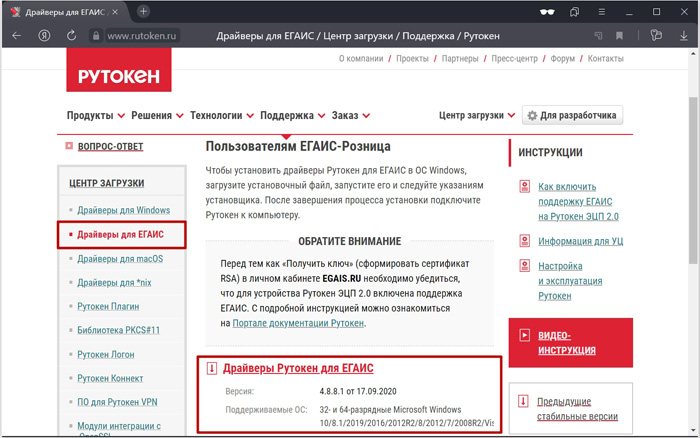
Отметим согласие с условиями лиц. соглашения и нажимаем Условия приняты.
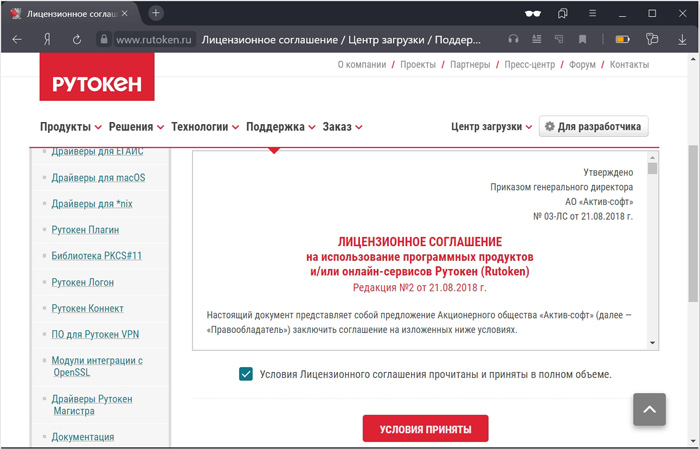
После быстрого скачивания, запускаем установочный файл rtDrivers.exe.
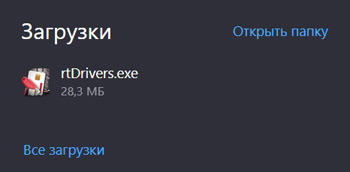
Отмечаем создание ярлыка на рабочем столе и нажимаем Установить.

Ожидаем быстрой установки драйверов Рутокена к нам на компьютер.

ЕГАИС: Установка УТМ
И нажимаем Закрыть.
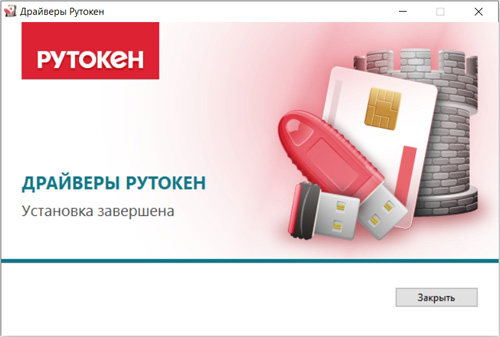
Для проверки, вставляем крипто-ключ в свободный usb разъём на ПК, запускаем ярлык Панель управления Рутокен на рабочем столе и на вкладке Сертификаты, проверяем их наличие и срок действия.
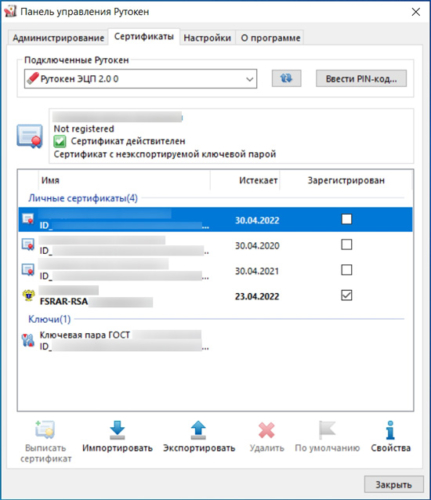
Итак, обязательная установка драйверов для крипто-ключа прошла успешно.
Входим в личный кабинет ЕГАИС. На следующем шаге нам нужно установить с вами браузер Internet Explorer 11, дополнительный программный компонент для крипто-ключа, под названием ФСРАР-Крипто 3 и универсальный транспортный модуль (УТМ) версии 4.2.0. Одним из обязательных условий для входа в личный кабинет на оф. сайте egais.ru, куда нам нужно попасть, является использование в качестве браузера Internet Explorer. Если он у вас установлен, тогда продолжаем, а если же нет, тогда нажимаем Здесь , выбираем версию операционной системы и скачиваем Internet Explorer 11 версии.
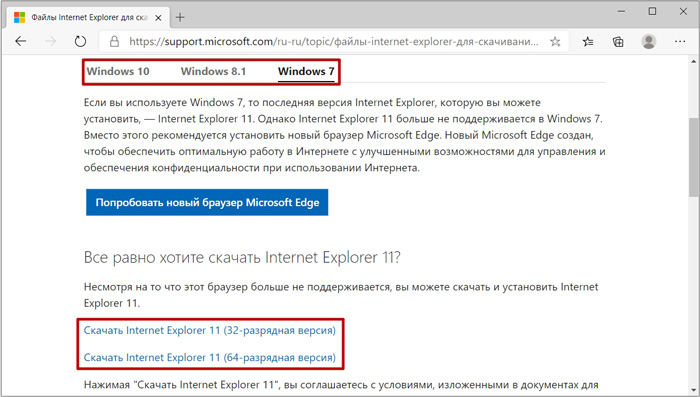
Итак, переходим через браузер Internet Explorer на сайт egais.ru и нажмём Войти в личный кабинет.
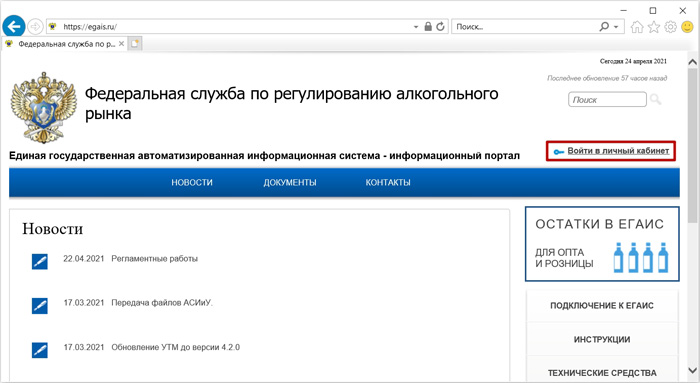
Затем, нажимаем Ознакомиться с условиями и проверить их выполнение.
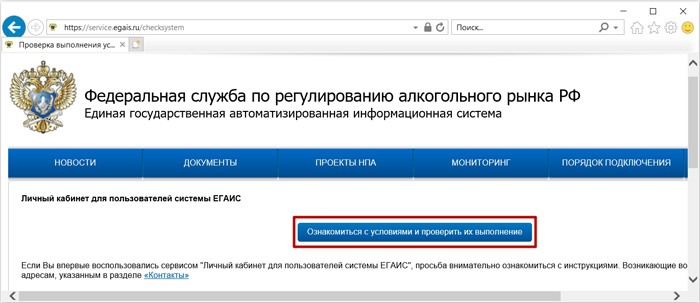
И нажмём Начать проверку. Как видно, у нас возникла закономерная ошибка на третьем шаге из-за того, что на компьютере нет дополнительной программной компоненты Фсрар-Крипто 3, которую, собственно, предлагается сразу скачать и установить. Так что, нажимаем на соответствующую кнопку.
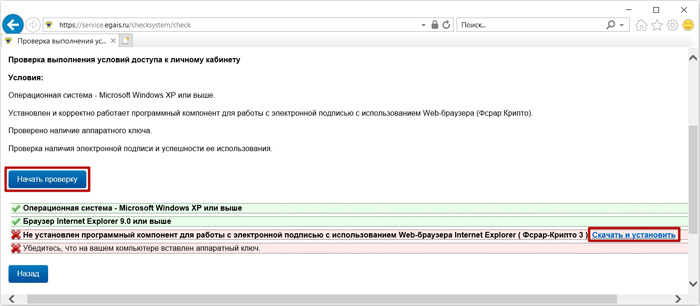
И в окне с дальнейшими действиями для файла, нажимаем Выполнить.

После скачивания установочного файла, нажимаем Далее.
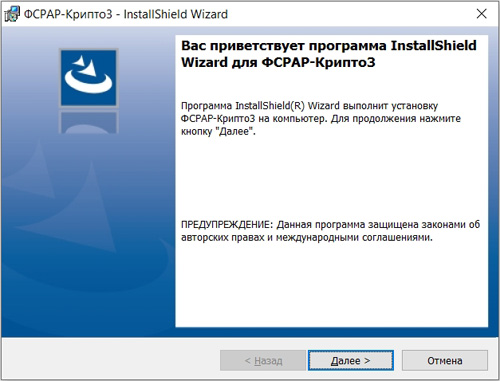
Затем, Установить.
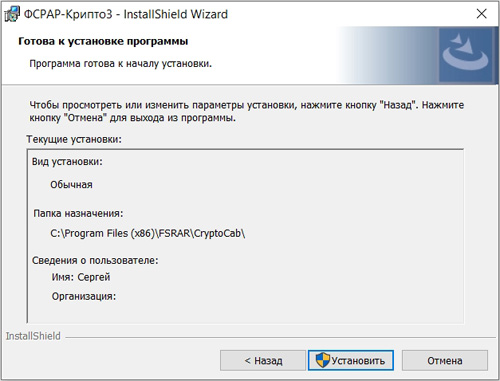
И в завершении, нажимаем Готово
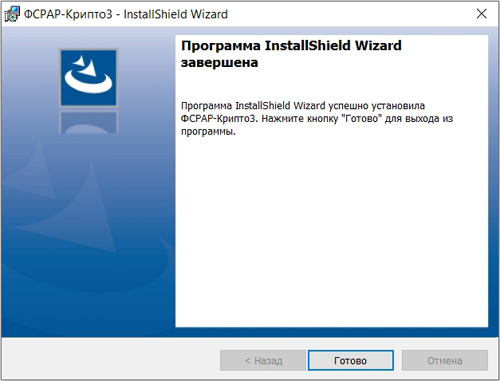
Обязательно перезапускаем браузер, снова заходим на сайт, вернемся к проверке и снова увидим ошибку на третьем шаге, но с появлением сообщения в нижней части браузера с информацией о запуске надстройки COM-объектов для работы со смарт-картами издателя ФСРАР, где мы, соответственно, нажмём Разрешить.

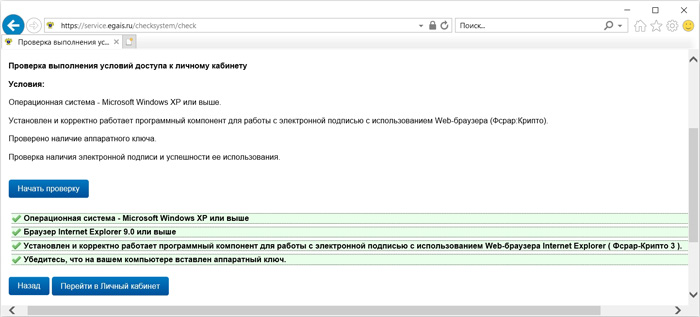
Вводим стандартный пин-код от крипто-ключа, жмём Показать сертификаты.
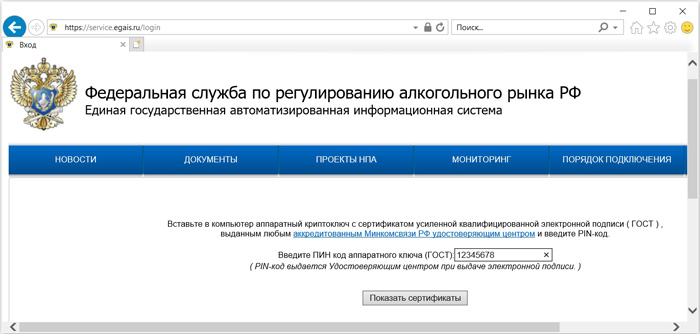
Если появится несколько сертификатов, нажимаем на самый нижний из них.
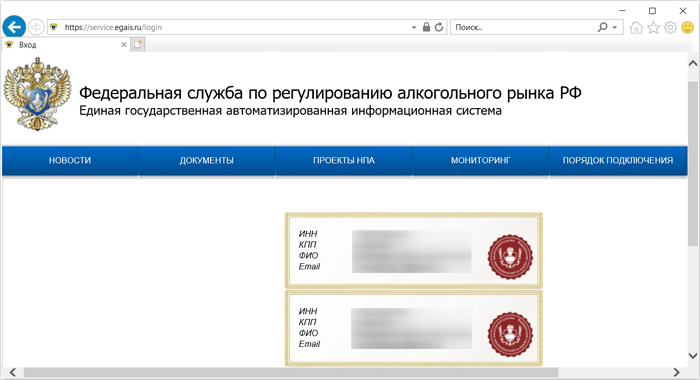
И, собственно, попадаем уже в личный кабинет Егаис, где нам необходимо зайти в раздел Транспортный модуль и кликнуть Скачать установщик транспортного модуля версия 4.2.0 для Windows.
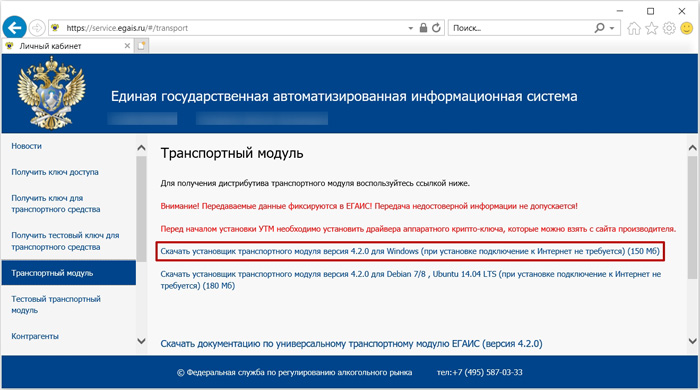
А в окне с дальнейшими действиями для файла, просто нажать Выполнить.

После завершения «тихой» установки УТМ на компьютер, появится значок орла на панели задач с перечёркнутой красной линией, которая означает, что нужно его включить. Для этого, нажмём по нему правой кнопкой и выберем Запустить.
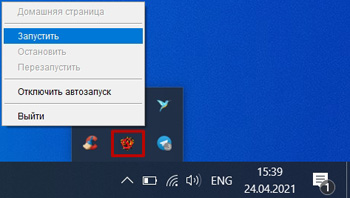
Итак, обязательная установка транспортного модуля у нас прошла успешно.
RSA-ключ доступа к ЕГАИС. Далее нам необходимо с вами получить и записать на крипто-ключ RSA-ключ доступа к ЕГАИС. В ранних версиях УТМ, получать его нужно было в личном кабинете на сайте ЕГАИС, но уже с выходом 4 версии УТМ данный процесс упростили, позволив генерировать ключ сразу же в интерфейсе на домашней странице УТМ. Итак, открываем в любом браузере локальный адрес http://localhost:8080 и нажимаем Генерация ключа доступа к ЕГАИС.
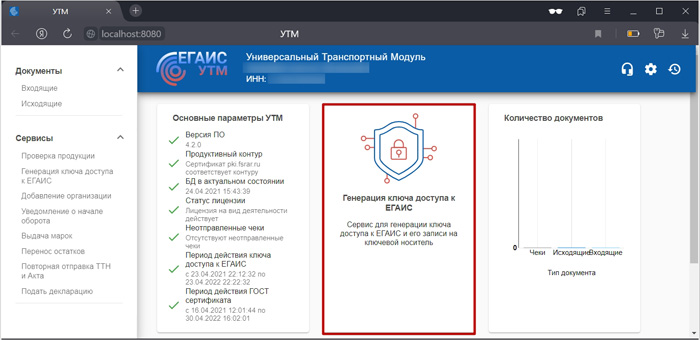
Выбираем адрес осуществления своей деятельности.
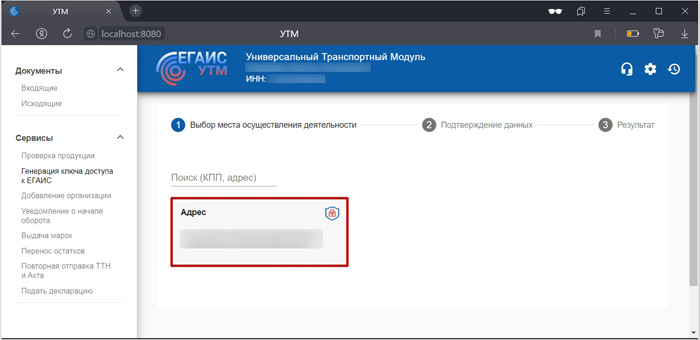
Отмечаем в нижней части страницы принятие условий выдачи ключей доступа к ЕГАИС и нажимаем Сгенерировать сертификат.
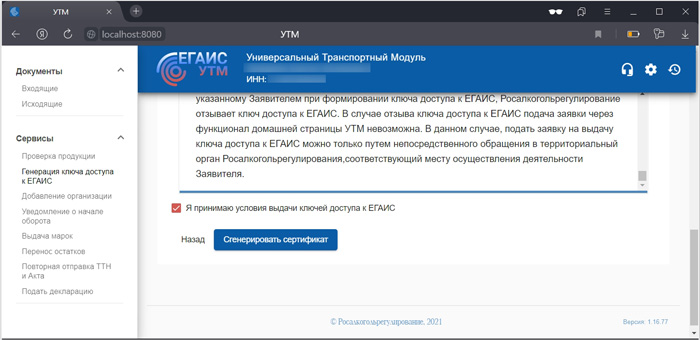
После успешной записи ключа доступа на ключевой носитель, нажимаем Здесь.
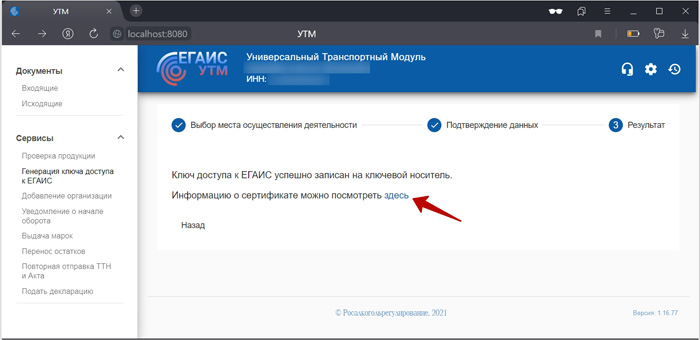
И в настройках УТМ, нажимаем Обновить.

А затем, подтверждаем обновление настроек, нажатием Ок.
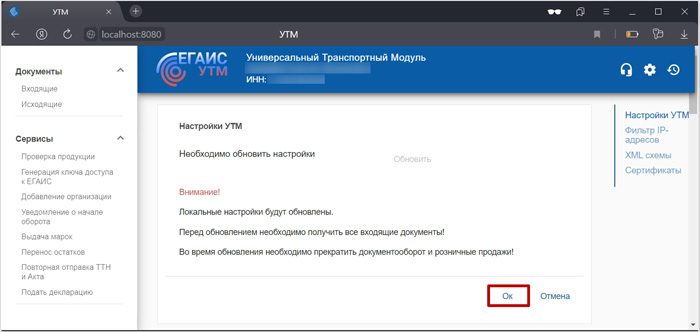
Итак, настройки для УТМ у нас успешно обновлены.
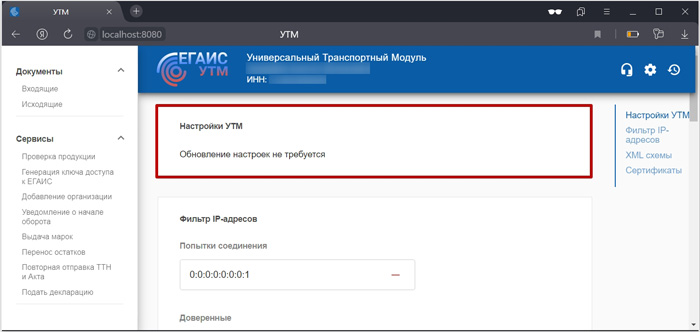
Теперь можно перейти к настройкам подключения к Егаис в среде 1С Розница.
Настройка подключения к Егаис в 1С. После окончания всей этой «прелюдии» с настройкой крипто-ключа и установкой УТМ, можно перейти к завершающему этапу настроек подключения к Егаис в конфигурации 1С Розница. Напомню, что версия Розницы должна быть не ниже 2.3.8.60. Проверяем, а затем переходим в раздел Администрирование и открываем Интеграция с ЕГАИС.
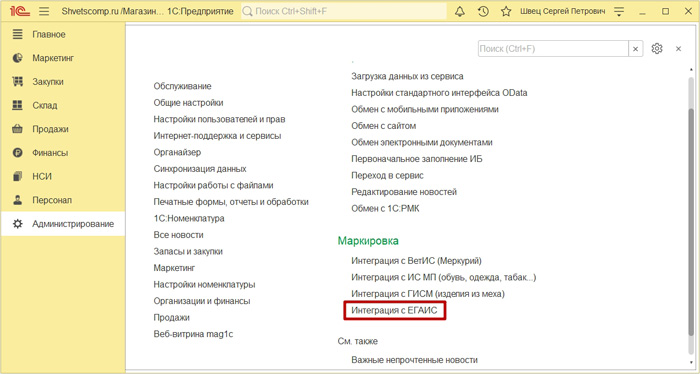
Где мы уже действуем с вами, следующим образом.
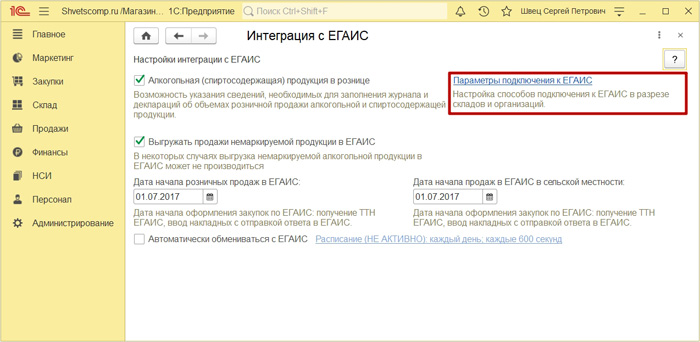
- Отмечаем: Алкогольная (спиртосодержащая) продукция в рознице ;
- Отмечаем: Выгружать продажи немаркируемой продукции в ЕГАИС ;
- Вводим дату начала розничных продаж в ЕГАИС ;
- И дату начала продаж в ЕГАИС в сельской местности (если нужно) ;
- Можно активировать автоматический обмен с ЕГАИС (если нужно) ;
- Внимательно проверяем и нажимаем Параметры подключения к ЕГАИС.
Т.к. настроек обмена с ЕГАИС у нас ещё нет, нажимаем Создать.
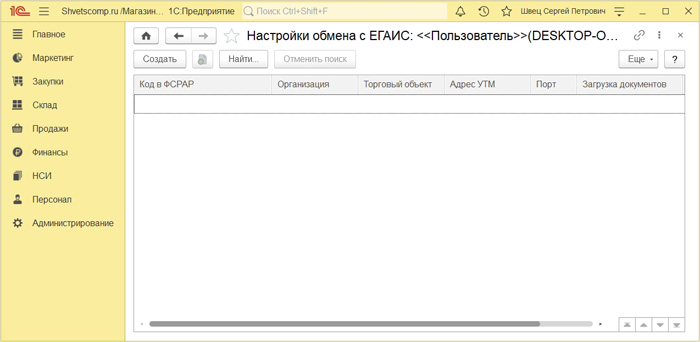
И сразу же выполняем проверку подключения к УТМ, чтобы убедиться в том, что Подключение настроено корректно. После чего, жмём на синюю стрелку рядом с пунктом Код в ФСРАР, дожидаемся загрузки кода и нажмём Запросить из ЕГАИС.
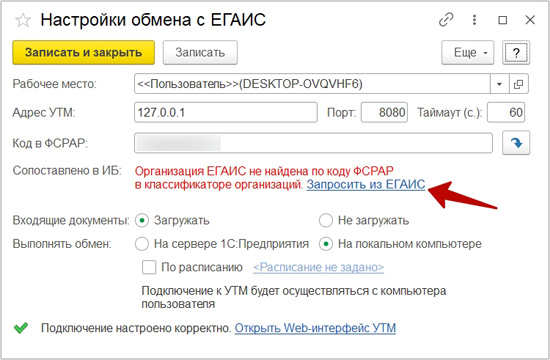
В пункте Организация ЕГАИС, мы просто выбираем и нажимаем Запросить.
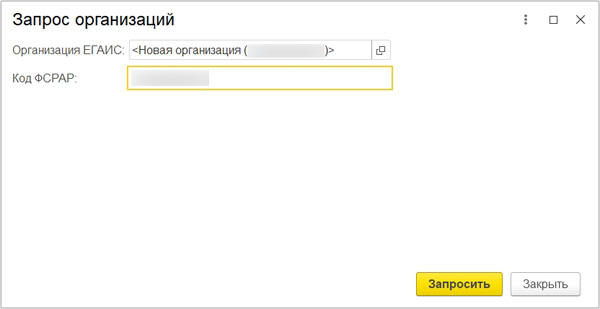
Ожидаем получения ответа со стороны Егаис.
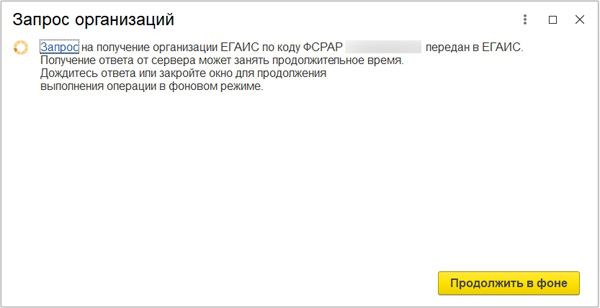
И после получения, просто нажимаем Закрыть.
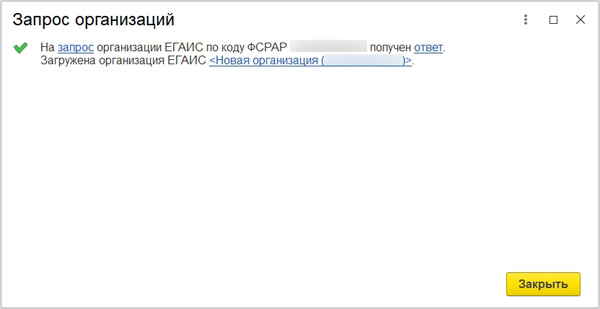
Вернувшись к окну настроек обмена с ЕГАИС, жмём на Новая организация(…)>.
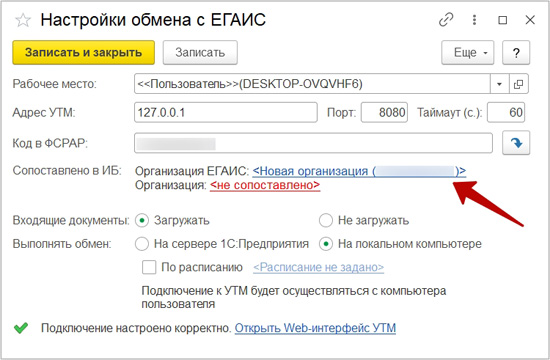
И в окне организации полученной из Егаис мы поступаем, следующим образом.
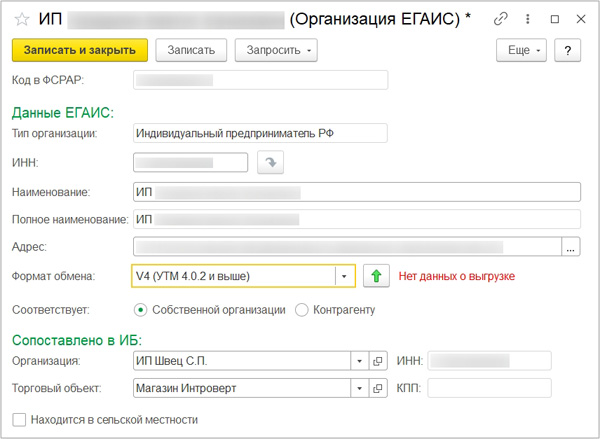
- Внимательно перепроверяем Данные ЕГАИС ;
- Выбираем формат обмена: V4 (УТМ 4.0.2 и выше) ;
- Оставляем соответствие: Собственной организации ;
- Указываем организацию из базы 1С для сопоставления ;
- И Торговый объект (магазин) из базы 1С для сопоставления ;
- Отмечаем Находится в сельской местности (если необходимо) ;
- Внимательно всё перепроверяем и нажимаем Записать и закрыть.
Перепроверяем сопоставление организаций в ИБ и нажмём Записать и закрыть.
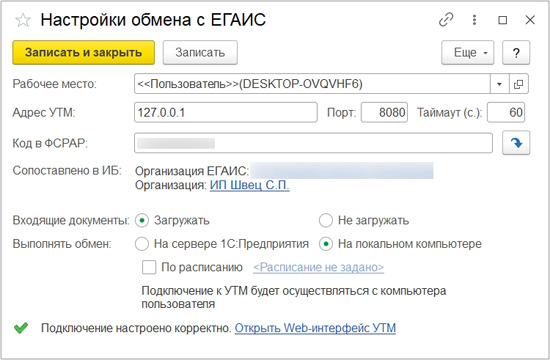
Вот и всё, настройки обмена с Егаис у нас закончены.
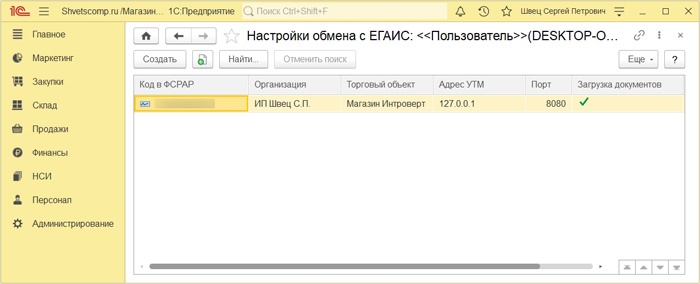
Когда поставщик отправит нам накладную, нужно будет зайти в раздел Закупки, открыть Входящие ТТН.
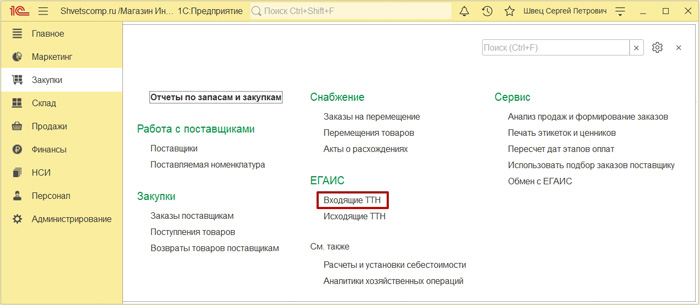
И нажать Выполнить обмен, чтобы получить входящую накладную с алкоголем от поставщика и оформить его поступление.
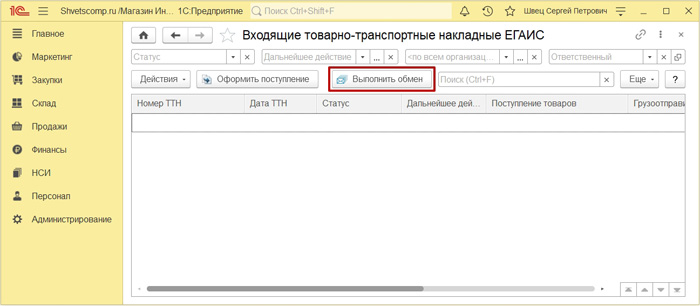
Если у вас остались вопросы, оставляйте их в комментариях ниже. А пока… пока.
Источник: shvetscomp.ru
Как ип подключиться к егаис
Подключение и регистрация в ЕГАИС
Чтобы подключиться к ЕГАИС, необходимо приобрести нужные программные компоненты, настроить систему и оформить предприятие в базе данных. Присоединиться к ЕГАИС возможно с нашей помощью или самостоятельно, для этого необходимо лишь приобрести необходимое оборудование и произвести его настройку.
Для подключения вам понадобится:
2. Зарегистрироваться в ЕГАИС. Цена от 1000 рублей.
5. Установить УТМ(универсальный транспортный модуль). Цена за 1 час от 1000 рублей.
Предлагаем ознакомится с пошаговой инструкцией подключения к ЕГАИС для ИП и организаций.
ШАГ 1. Зарегистрироваться в ЕГАИС.
Для регистрации необходимо:
Открыть портал egais.ru и кликнуть на «Войти в личный кабинет».

Далее «Ознакомиться с условиями и проверить их выполнение» — это позволит определить наличие компонентов и соответствие вашего программного обеспечения для использования ЕГАИС. Если же какое-то из условий нарушено, система вам сообщит, в случае недостающих элементов ПО предложит скачать дистрибутив.

После удачной проверки вернитесь в личный кабинет.
Источник: www.inpolor.ru
Кассовая программа для ЕГАИС
В новой статье разбираем, зачем нужна система ЕГАИС и как с помощью кассовой программы передавать данные в госсистему.

Чтобы продавать алкоголь, бизнесу нужно подключиться к ЕГАИС — торговать спиртным без передачи данных в госсистему не получится. В новой статье разбираем, зачем нужна система ЕГАИС и как с помощью кассовой программы передавать данные в систему.
Что такое ЕГАИС?
- Производители;
- Импортёры;
- Поставщики;
- Продавцы;
- Заведения общепита.
- Производитель регистрирует алкоголь в федеральном реестре и получает акцизные марки. При отгрузке товара добавляет марки в ТТН и регистрирует накладную в госсистеме;
- Поставщик получает ТТН из универсального транспортного модуля (УТМ) — специальной программы, обеспечивающей передачу данных в ЕГАИС, — в течение трёх дней принимает товар, сверяет фактически поступившую продукцию с накладной. Если всё сходится, то принимает ТТН и передаёт алкоголь продавцу;
- Розница или общепит получает накладную из системы и сверяет фактически поступившую продукцию с ТТН;
- При продаже алкоголя, продавец сканирует акцизную марку на кассе — информация о выбытии поступит в ЕГАИС.
Как зарегистрироваться в ЕГАИС?
Перед регистрацией в госсистеме нужно получить крипто-ключ с квалифицированной электронной подписью (КЭП). Крипто-ключ для ЕГАИС — это специальный защищённый носитель электронной подписи, который представлен в виде USB-токена или смарт-карты. С помощью такого ключа устанавливается соединение между устройством пользователя и ЕГАИС.
Далее нужно получить RSA-ключ — сертификат для передачи данных в безопасном режиме. Сделать это можно на официальном сайте ЕГАИС и записать его на крипто-ключ.
Также потребуется товароучётная программа для взаимодействия с универсальным транспортным модулем (УТМ) и отправки данных в ЕГАИС.
- Нажать на кнопку «Ознакомиться с условиями и проверить их выполнение»;
- Далее проверить, все ли условия выполнены (соответствие ПК для использования ЕГАИС) для подключения к системе — нажмите на кнопку «Начать проверку». Если какое-то из условий будет нарушено, система предложит скачать недостающий дистрибутив;
- После удачной проверки нажмите на «Перейти в личный кабинет»;
- В поле «Введите ПИН код (ГОСТ)» введите пароль, выданный вместе с крипто-ключом и нажмите на «Показать сертификаты»;
- В результате должен отобразиться сертификат электронной подписи;
- Нажмите на сформированный сертификат — сгенерируется RSA-ключ;
- Из списка выберите организацию, которую подключаете к системе ЕГАИС и нажмите на «Сформировать ключ»;
- Далее необходимо настроить УТМ.
Как установить УТМ
На примере ПО «БИФИТ Касса» разберём, как синхронизовать работу программы в розничной торговле с системой ЕГАИС.
Чтобы начать работу из веб-кабинета «БИФИТ Бизнес», нужно запустить и настроить УТМ. Универсальный транспортный модуль (УТМ) — это программа, которая обеспечивает работу с контрагентами и передачу данных в ЕГАИС об оптовых и розничных продажах алкоголя.
- В личном кабинете ЕГАИС выбрать раздел «Транспортный модуль»;
- Скачать актуальную версию установщика УТМ для Windows;
- После установки программных компонентов на рабочем столе ПК появится ярлык УТМ;
- Далее необходимо открыть область уведомлений на панели задач: при корректной работе программы значок УТМ будет иметь соответствующий статус.
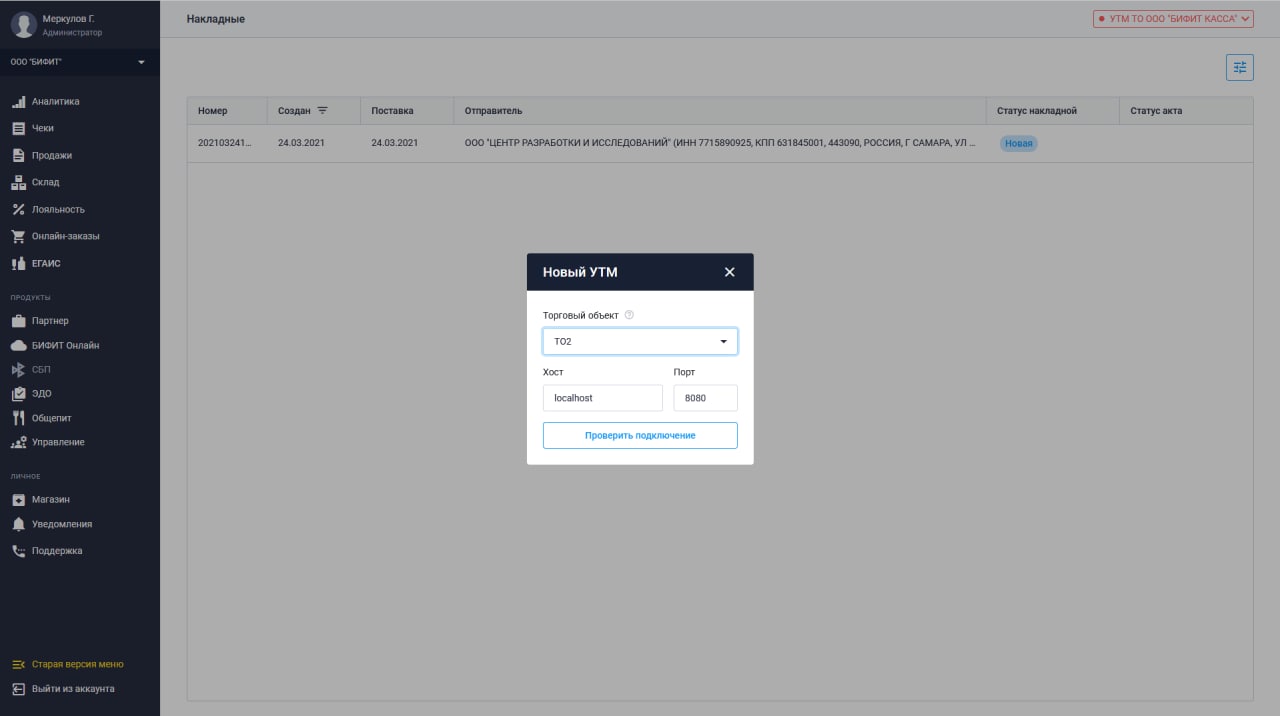
После установки УТМ на компьютер, зайдите в веб-кабинет «БИФИТ Бизнес» и авторизуйтесь. В правом верхнем углу нажмите на кнопку «Добавить УТМ». Во всплывающем окне укажите торговый объект, для работы которого нужен УТМ. Проверьте настройки локального хоста и порта и нажмите кнопку «Проверить подключение».
Проверка подключения УТМ в товароучётной системе «БИФИТ Бизнес»
Как продавать алкоголь в приложении «БИФИТ Касса»
Сначала добавить товар в учётку (номенклатура), указываешь, что это алкоголь
Когда приходят накладные, связываешь то, что пришло в накладной с позициями в товароучётной системе — создаёшь связь с информацией на нашем сервере с информацией, которая пришла через УТМ.
Перед продажей алкогольной продукции для начала нужно завести номенклатуру в товароучётной системе и указать, что товар является алкогольной продукцией. Накладные, которые приходят от поставшщика, необходимо связать с позициями в товароучёте, то есть создать связь с информацией на сервере ПО с информацией, которая пришла через УТМ.
- В разделе «Касса» добавьте в чек номенклатурную позицию крепкого алкоголя;
- Подтвердите возраст покупателя, нажав на кнопку «Подтверждаю»;
- Отсканируйте акцизную марку;
- Нажмите кнопку «Оплатить»;
- Укажите тип оплаты, сумму и нажмите «Оплатить».
Резюме
Если торговая точка не подключена к системе ЕГАИС, по закону она не может продавать алкоголь. За несоблюдение правил предусмотрены штрафы: от 10 000 до 15 000 рублей для физлица, от 150 000 до 200 000 — для юрлица.
Чтобы законно реализовывать алкогольную продукцию, для работы с ЕГАИС зарегистрируйтесь в товароучётной системе «БИФИТ Бизнес». При регистрации в веб-кабинете сегодня получите 14 дней бесплатного использования.
Источник: spark.ru
